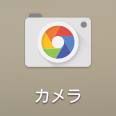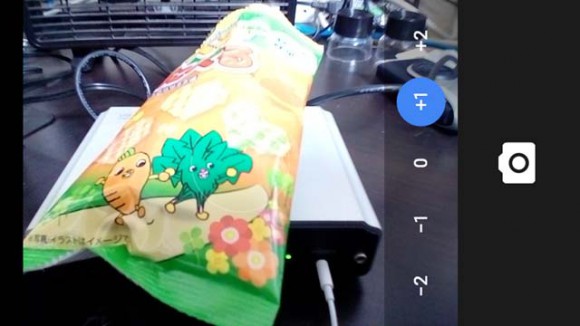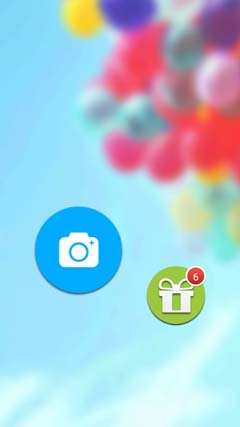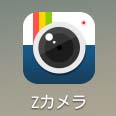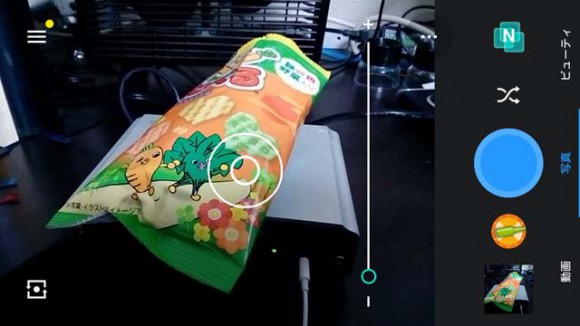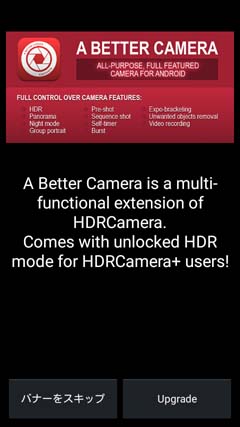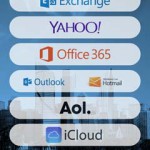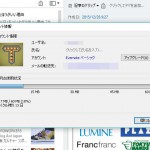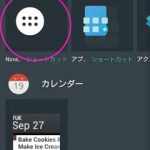格安スマホで使えそうなカメラアプリをいくつか試してみた
2019/12/14
Priori 3 LTEを使い始めて1週間経ってしまいました。
本当に最近は月日の過ぎるのが早いです。
内蔵の背面カメラは8メガピクセルと、申し分ないんですが、
どうも以前使ってたiPhoneに比べると劣る点が2点。
まずは画質が妙に粗い時がある。
屋外で撮影する時などに気になることはないんですが、
屋内でたまに「粗っ」って感じる。
もう1点は、シャッタースピードの遅さ。
シャッターを押してから、どうもワンクッションあるのがすごく気になる。
特にHDRで撮影しようもんならめちゃ遅です。
※HDRは3枚ぐらいの写真から合成していい感じにしてくれる機能だったと思う。
そこで、
そこそこ画質も良くなって、シャッタースピードも上がるアプリはないものかと探してみました。
Priori 3 LTEに適したカメラ探し
標準アプリ
まずは比較のために、標準アプリから。
見慣れたインターフェースですね。
直感で見やすくていいです。
実は何気に高機能で、SAMURAI極の発表会でやってた3Dもどきの写真も撮影できるんですよ。
あれ、どこで使うのかイマイチまだわからないけど。
ピースしたら撮影する、みたいな機能もある。
こういう「あれもこれもできる」みたいなのは要らないんだよなぁ・・・w
なんだか、このあたりがAndroidの余裕のなさな気がします。
悪口はこの辺にして、
このアプリでホワイトバランスをオートで撮影するとこんな感じ。
で、ふとホワイトバランスを蛍光灯に指定してみたら、
あれ、良い感じw
・・・というわけで、画質の問題はここで解決してしまいました。
でも出来ればホワイトバランスの調整なんてしなくていいのがベストなんですけどね。
何の為のオートなんだか・・・。
Google Camera
次に、Google純正アプリの、Google Cameraを試してみました。
インターフェースはスッキリしててすごく好きです。
画像サイズを16:9(6メガピクセル)にすると、右のカメラマークの部分までのフルサイズがプレビューになります。
撮影画像はこんな感じ。
シャッタースピードも標準のアプリと変わらない感じです。
左からスワイプでカメラの種類を選べますが、
その時右下に設定アイコンが出ていて、そこから手動で露出を設定する事ができます。
こんな感じで5段階なんだけど、+1しただけで結構な光の取り込み具合で、
だったら標準アプリの方が設定の幅は広いんじゃないかと思いました。
カメラ(Camera for Android)
次に「カメラ」というアプリ。
たぶん正式名称はCamera for Android。
なかなか評判が良かったので試してみました。
こんな感じのインターフェースで、なんかいい感じです。
被写体をタップしてフォーカスするときの丸い枠がカッコいいです。
撮影画像はこんな感じ。
プレビューではPriori 3 LTEの画面サイズに合わせて16:9ですが、
撮影画像は4:3を指定したので、実際のプレビューより上下が足されて撮影されてます。
レタッチが嫌いな人だったら、ちょっと嫌かもしれませんね。
ホワイトバランスを蛍光灯下にするとこんな感じ。
設定項目も多岐にわたっているので、ちゃんと設定すればいいのかもってところです。
やっぱりオートには不満です。
ちなみに、パノラマ撮影に対応しています。
シャッタースピードは若干早いような気がするので、
これなら標準アプリにとって代わるかも、と思ったんですが、
起動するといちいちこの画面が出て、
カメラをタップしないとスタート出来ないのがストレスです。
Zカメラ
これも評判が良かったので使ってみました。
インタフェースは、なんかややダサイのと、若干ごちゃついてます。
というか、所見でわからない機能とかフィルタが満載です。
一度フィルタを設定しちゃうと、元の設定にどうやって戻るのかわかりませんでしたw
※フィルタはシャッターボタンの真上のアイコンです。
シャッターボタンの下にある丸いアイコンは広告っぽいです。
左下のアイコンがフロント・リアの切り替えです。
撮影画像はこんな感じ。
他のと変わらないですね。
露出やホワイトバランスの設定が見当たらなかったので、
何かのフィルタをかけて撮影したものです。
インターフェースがわかりづらい部分はネックですが、
比較的シャッタースピードは速く、
なんだったら被写体をタップしたら撮影する、という機能も設定できるのは利点です。
・・・でも、わかりづらいのは慣れるまで面倒なのでNGでした。
HDR Camera
最後に、有料版もあるし、なんだったら自信満々そうなアプリだったのでこちらを試してみました。
インターフェースはこんな感じです。
めっちゃシンプルなんだけど、そこはかとなくダサイ感じがします・・・
撮影モードに関する設定はまるで無く、
手動のフォーカス機能もありませんでした。
なので、撮影したい被写体にカメラを向けたら、シャッターを押すだけ。
勝手にピントを合わせてから撮影してくれます。
パシャ・・・パシャ・・・パシャ・・・
みたいにゆっくり3枚(だったと思う)の撮影をしたら、
画像の合成を行う為、1~2秒のロスタイム。
で、仕上がった画像がこれ。
と思ってみようとすると、毎回広告が入ります。
無料バージョンなので仕方ないです。
で、写真はこちら。
うーん。めっちゃ鮮やかw
まとめ
というわけで、僕は結局のところ標準アプリの撮影モードをいじりながら使っていく事になりそうです。
シャッタースピードなら、Zカメラが早かったと思うので、
そこに不満を感じている方は、是非試してみてください。
僕にはどこまでがカメラの性能で、どこまでが端末の性能なのかはわかりません。
でも、本来スマホのカメラって、もっと気軽に「あっ、いまチャンスじゃん!」って時に対応できるのが望ましいんです。
だから、起動が遅くてもダメだし、シャッターが遅くてもダメ。
なんだったら、それで画質が悪くてもダメなんです。
・・・って、12,800円のスマホに付いてるカメラに言う話じゃないですよねw
満足してます。
2019/12/14